autopep8是一个可以将Python代码自动排版为PEP8风格第三方包,使用它可以轻松地排版出格式优美整齐的代码。网络上有很多介绍如何在pycharm中配置autopep8的方案,但很多方案中还是有介绍不清楚的地方。本文是综合了网络上的各种方案后,本人亲测有效的方法,分享出来,希望可以帮助到更多的人。
1. 配置环境
python3
2. 配置过程
2.1 安装autopep8
方法一:
pip3 install autopep8
方法二:
通过点击 pycharm中的 File--settings--Project--Project Interpreter, 在点击右侧加号图标(Install), 进入Avaliable Packages后搜索autopep8, 选中后点击下方的Install Package即可安装。
2.2 配置autopep8到扩展工具(External Tools)
在Pycharm中点击 File--Settings---Tools--External Tools, 点击图中绿色加号图标添加扩展工具
进入扩展工具编辑页面:
需要填写Name, Program, Parameters, Working directory 以及Output Filters这几项。填写内容如下:
Name:可以随意命名
Program: 需要填写autopep8.exe的存放路径。如果前面autopep8 install成功的话,应该不难找到。
Parameters: --in-place --aggressive --aggressive $FilePath$
Woking directory: $ProjectFileDir$
然后点击Output Filters(2018版本中,Output Filters在Advanced Options下),点击弹窗右侧加号添加Filter, 在Regular expression to match output中输入:$FILE_PATH$\:$LINE$\:$COLUMN$\:.*
点击OK后就配置完成了。
Mac版配置:
安装结束以后,打开设置–>Tools --> External Tools --> 然后添加,参数配置如下。
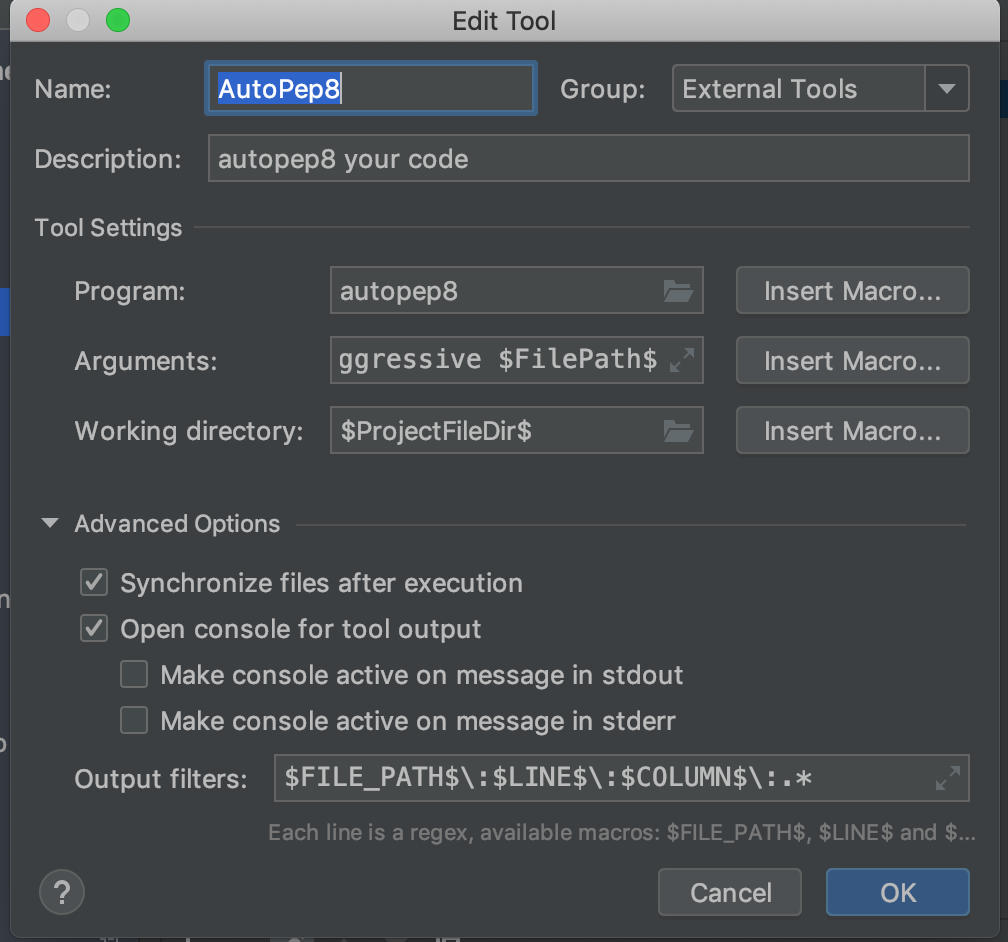
怕你们敲键盘累到,参数直接附上
Name: AutoPep8
Description: autopep8 your code
Program: autopep8(这里必须是autopep8的安装地址,我的是:/Users/enen/PycharmProjects/test/venv/bin/autopep8)
Arguments: --in-place --aggressive --aggressive $FilePath$
Working directory: $ProjectFileDir$
Output filters: $FILE_PATH$\:$LINE$\:$COLUMN$\:.*
配置完参数之后,在我们的代码里直接 右键 选择 External Tools–> Autopep8,你就能看到效果啦。
3. 使用autopep8
打开一个python 的py文件,编写一些不符合pep8格式的代码,然后在编辑区中右键---External Tools--Autopep8, 即可自动将代码格式调整为pep8的格式。























 1086
1086











 被折叠的 条评论
为什么被折叠?
被折叠的 条评论
为什么被折叠?










